(win10设置aero主题)
在Windows XP在这个时代,有一个系统修改软件超级兔子非常受欢迎,已经成为许多用户安装的必要软件。用户使用它来优化各种系统,但现在它已经消失了。在这里,小编将介绍另一个系统优化软件Winaero Tweaker,它还可以帮助用户设置和优化操作系统Windows 也可用于11中哦。
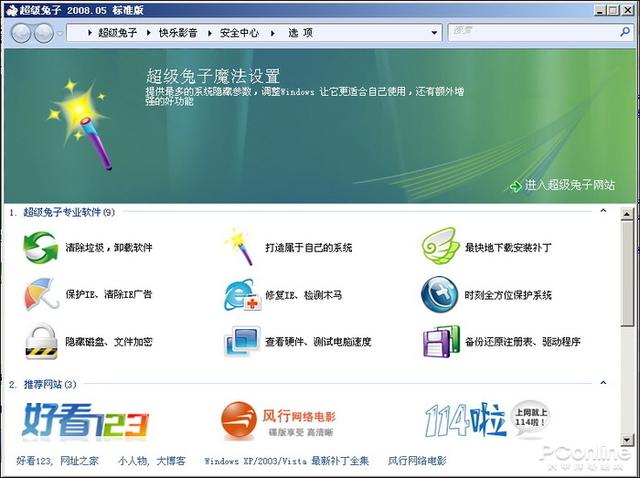
图1 谁还记得超级兔子?
Winaero Tweaker官网:https://winaerotweaker.com/
Winaero Tweaker是系统优化软件,用户可以灵活设置Windows外观和系统优化也可以设置一些隐藏的系统设置。
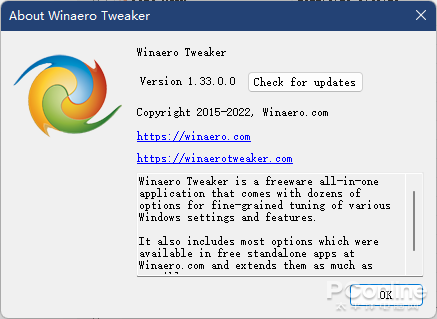
图2 Winaero Tweaker
Winaero Tweaker安装简单,但在安装过程中装过程中有一个值得借鉴的选项,即可以选择解压绿色安装。
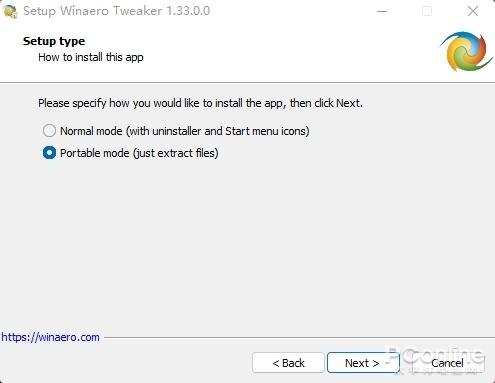
图3 可选解压安装
Winaero Tweaker操作界面相对简单,但纯英语界面让不感冒的学生看起来有点困惑。
图3 可选解压安装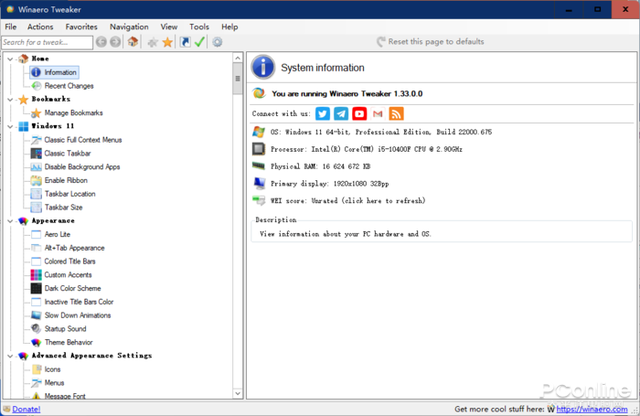
Winaero Tweaker操作界面相对简单,但纯英语界面让不感冒的学生看起来有点困惑。网上也有中文版,但要小心下载恶意软件。
Winaero Tweaker主界面分为两部分,一部分是左侧的功能分类和导航,另一部分是详细的内容介绍和选项。
Winaero Tweaker把主要功能分类为了Windows 11专项、外观、高级外观、行为、启动和登录、桌面和任务栏、右键菜单、设置和控制面板、资源管理器、网络、用户账户、Windows Defender、Windows应用、隐私、快捷方式、工具、获取经典应用。
图4 Winaero Tweaker主界面Winaero Tweaker功能介绍
我们可以从分类中看到Winaero Tweaker功能非常丰富,这里小编只挑几个。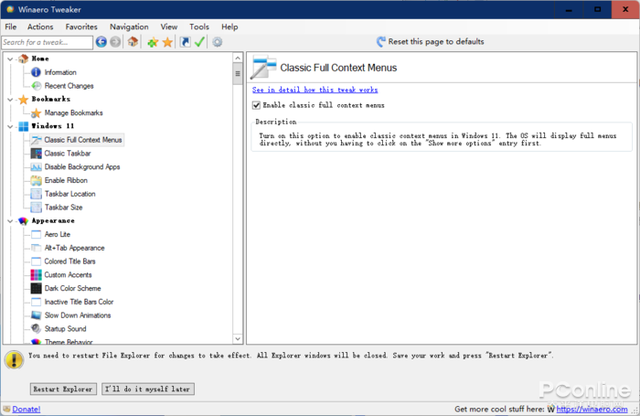
·Windows 11专项 把用得不开心的改回去
首先来说说Windows 专项设置,Winaero Tweaker提供给用户Windows 禁止后台应用程序,恢复经典右键菜单,恢复经典任务栏,设置任务栏的大小和位置,并在资源管理器中启用功能区域。
这些选项大多可以通过用户检查来改变,但需要重启Explorer或者只有重启计算机才能生效。
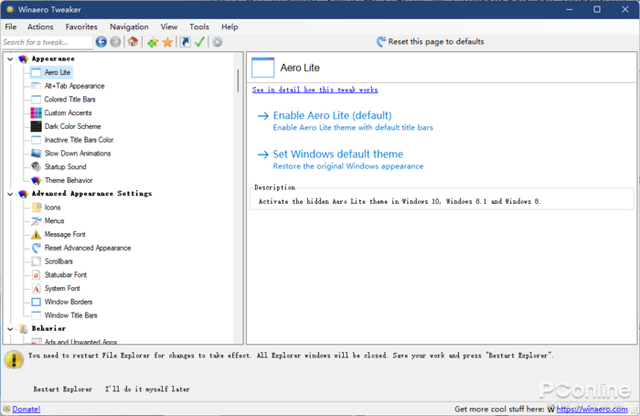
图5 提示重启Explorer
·自定义外观 原来有那么多可以设置的。
然后来到外观和高级外观功能的分类,用户可以在这里详细定制Windows窗框、滚动条、图标、主题色彩等各种外观需求。
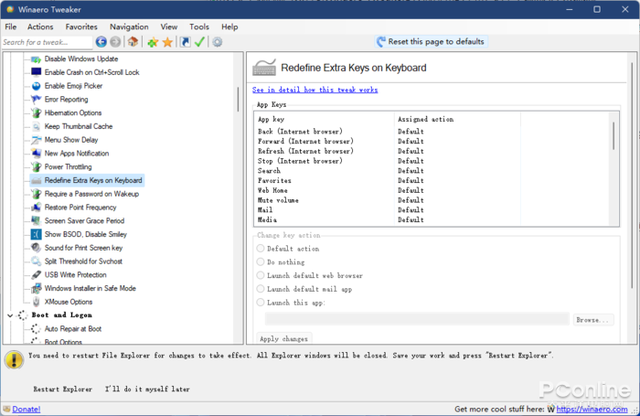
图6 外观选项
·想禁就禁 自定义系统设置
用户可以在行为功能分类中设置USB写下保护关机默认选项,禁用Windows update、禁用驱动更新,甚至自定义键盘中的特殊按键功能。
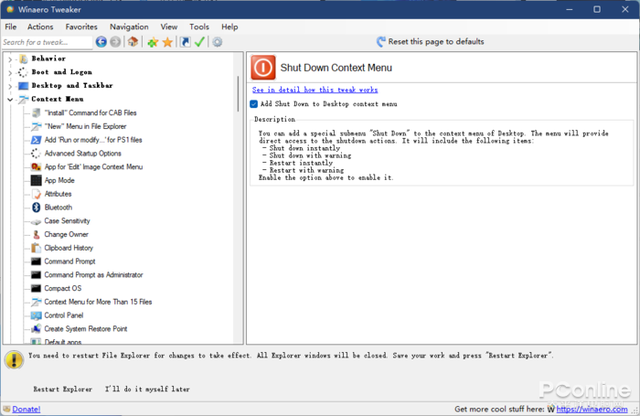
图7 定制特殊按钮
·扩展右键菜单功能 快捷又方便
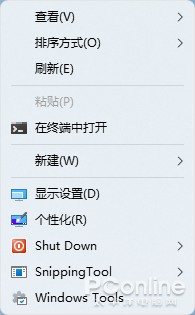 在右键菜单功能分类中,用户可以把各种的附加功能(如组策略、关机选项、截图、文件哈希等)添加到右键菜单中,你还别说,一些功能加到右键菜单后真是快捷又方便了。
在右键菜单功能分类中,用户可以把各种的附加功能(如组策略、关机选项、截图、文件哈希等)添加到右键菜单中,你还别说,一些功能加到右键菜单后真是快捷又方便了。图8 右键菜单功能分类
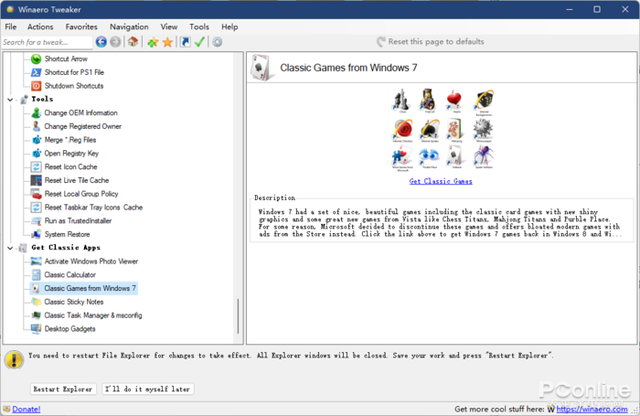
图9 右键菜单改造
·回归经典 获取Windows经典应用
另一种是获得经典应用功能分类,让用户重新获得Windows在新版系统中使用一些经典应用,包括经典Windows游戏、图片查看器、便签、任务管理器以及桌面小工具。
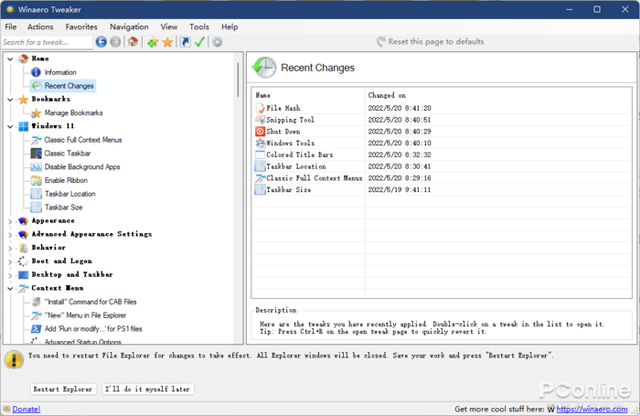
图10 获取经典应用
·记录更改 还原设置
Winaero Tweaker还将详细记录用户的修改,以便用户随时恢复设置。
图11 用户修改记录总结Winaero Tweaker还有很多功能,这里就不一一介绍了。感兴趣的网友可以自己探索。有了它的帮助,用户可以更仔细地调整它们Windows,创建一个更方便的操作系统。图11 用户修改记录总结Winaero Tweaker还有很多功能,这里就不一一介绍了。感兴趣的网友可以自己探索。有了它的帮助,用户可以更仔细地调整它们Windows,创建一个更方便的操作系统。





